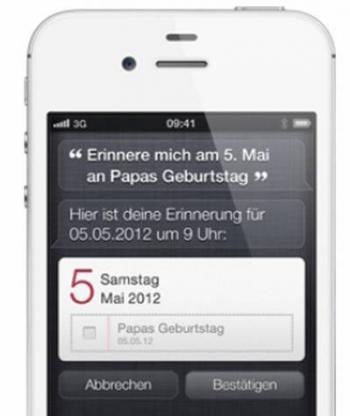- 0
0 Sterne /
Bewertung
Mit dem iPhone ist es kein Problem auch alle seine Kalender und Termine aus dem Microsoft Outlook Kalender stets auf seinem Handy griffbereit zu haben, was durchaus sehr praktisch ist. Dazu muss man bloß den Outlook Kalender mit dem iPhone synchronisieren. Wie das geht, erfahren Sie hier.
Um das iPhone mit dem Outlook Kalender zu synchronisieren, benötigen Sie zunächt Apple iTunes. Sollte dieses auf Ihrem Computer noch nicht installiert sein, so müssen Sie es herunterladen und installieren.
Nun verbinden Sie das iPhone mittels des Ladekabels mit Ihrem Computer und öffnen iTunes. In der Quellliste unter Geräte wählen Sie iPhone und anschließend die Registerkarte Infos.
Unter Kalender finden Sie nun den Button Kalender synchronisieren von. Klicken Sie darauf und wählen anschließend als Bezugsquelle Outlook aus.
Möchten Sie alle Kalender synchronisieren, so klicken Sie auf Alle Kalender, ansonsten klicken Sie auf Ausgewählte Kalender und wählen die Kalender, die Sie synchronisieren möchten, aus.
Jetzt nur noch auf Anwenden klicken und schon befinden sich alle Ihre Kalender auf dem iPhone.
iPhone mit Outlook Kalender synchronisieren - So geht´s
Um das iPhone mit dem Outlook Kalender zu synchronisieren, benötigen Sie zunächt Apple iTunes. Sollte dieses auf Ihrem Computer noch nicht installiert sein, so müssen Sie es herunterladen und installieren.
Nun verbinden Sie das iPhone mittels des Ladekabels mit Ihrem Computer und öffnen iTunes. In der Quellliste unter Geräte wählen Sie iPhone und anschließend die Registerkarte Infos.
Unter Kalender finden Sie nun den Button Kalender synchronisieren von. Klicken Sie darauf und wählen anschließend als Bezugsquelle Outlook aus.
Möchten Sie alle Kalender synchronisieren, so klicken Sie auf Alle Kalender, ansonsten klicken Sie auf Ausgewählte Kalender und wählen die Kalender, die Sie synchronisieren möchten, aus.
Jetzt nur noch auf Anwenden klicken und schon befinden sich alle Ihre Kalender auf dem iPhone.